灰鸽子上线方法史上最全.docx
《灰鸽子上线方法史上最全.docx》由会员分享,可在线阅读,更多相关《灰鸽子上线方法史上最全.docx(13页珍藏版)》请在冰豆网上搜索。
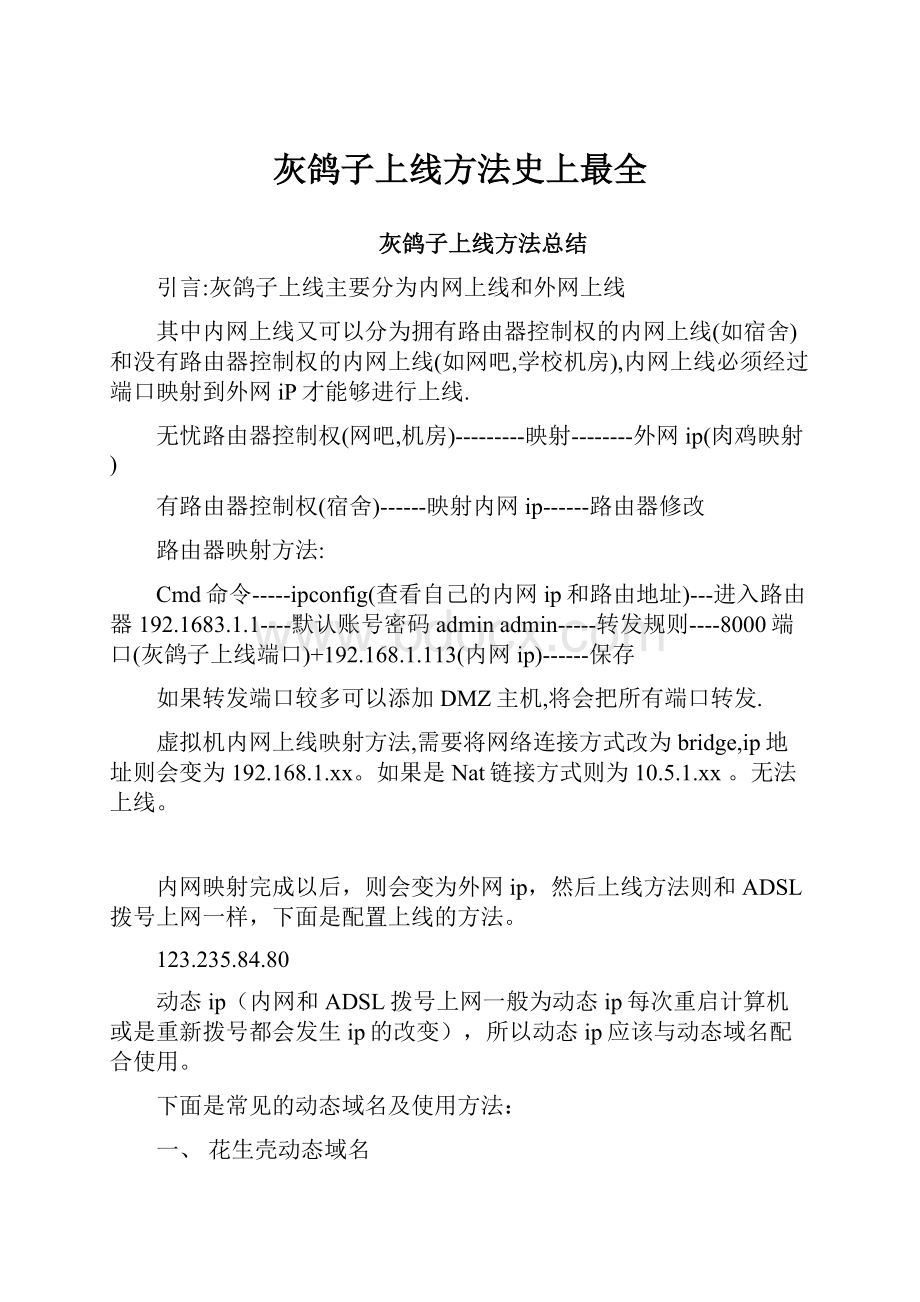
灰鸽子上线方法史上最全
灰鸽子上线方法总结
引言:
灰鸽子上线主要分为内网上线和外网上线
其中内网上线又可以分为拥有路由器控制权的内网上线(如宿舍)和没有路由器控制权的内网上线(如网吧,学校机房),内网上线必须经过端口映射到外网iP才能够进行上线.
无忧路由器控制权(网吧,机房)---------映射--------外网ip(肉鸡映射)
有路由器控制权(宿舍)------映射内网ip------路由器修改
路由器映射方法:
Cmd命令-----ipconfig(查看自己的内网ip和路由地址)---进入路由器192.1683.1.1----默认账号密码adminadmin-----转发规则----8000端口(灰鸽子上线端口)+192.168.1.113(内网ip)------保存
如果转发端口较多可以添加DMZ主机,将会把所有端口转发.
虚拟机内网上线映射方法,需要将网络连接方式改为bridge,ip地址则会变为192.168.1.xx。
如果是Nat链接方式则为10.5.1.xx。
无法上线。
内网映射完成以后,则会变为外网ip,然后上线方法则和ADSL拨号上网一样,下面是配置上线的方法。
123.235.84.80
动态ip(内网和ADSL拨号上网一般为动态ip每次重启计算机或是重新拨号都会发生ip的改变),所以动态ip应该与动态域名配合使用。
下面是常见的动态域名及使用方法:
一、花生壳动态域名
需要下载客户端,登录客户端以后,每次ip转换以后,更新一下即可。
鸽子配置上线地址,则填花生壳的域名如
二、希网动态域名
希网也是动态域名,下载客户端,每次更新一下ip即可,当然也可以登录希网网站www.3322.org进行ip重新设置。
Xuexixuexi007.3322.org
三、5944FTP空间
需要FTP更新,更新地址为自己的FTP空间76.73.69.61 或 账号和密码为FTP账号密码,更新地址可以为内网ip如192.168.1.113:
8000或者为外网ip如123.235.84.80:
8000,然后鸽子上线地址为FTP空间加ip.txt如
四.自己搭建FTP服务器上线
此方法不是很容易,因为ip随时改变,以后再加详细教程。
到这里基本上,鸽子的上线就配置好了,接下来就是要学习鸽子免杀。
鸽子上线总结
容易出现的问题:
1.、未关闭防火墙,杀毒软件等
2.、动态域名出现问题
3.、本地上线并没有什么意思
鸽子上线内网端口映射详解
关于如何建立服务器的解答。
使用工具:
花生壳,内网端口自动映射工具
下载地址:
内网端口自动映射工具
一.花生壳的作用
首先,我们先来了解一下花生壳的到底有什么作用。
因为ADSL每次拨号上网所获得的IP地址每次都是不同的,花生壳起到的作用就是方便用户访问我们的服务器(只需要输入域名便可),而不用每次都输入IP地址那么麻烦(因为我们也不可能每次重新拨号上网后,又去告诉用户现在的服务器的IP地址什么)。
例如,我们的花生壳护照下有一个域名,那么只要在电脑上用该护照登陆了花生壳客户端。
当别人输入的时候,会自动解析到那台电脑所在的网络的公网IP地址。
也就是说,具体的服务器,是要我们自己去设置完成的。
而不同的上网方式,建立服务器的方式是不同的,下面介绍两种常见上网方法的服务器的建立。
(这两个上网方法主要区别在于用来做服务器的计算机,能否得到公网的IP地址)。
二.ADSL直接拨号上网(不经过路由器等路由设备)
如果是通过ADSLModem直接ADSL拨号上网,那么您的计算机获得的是公网的IP地址。
可以参考这里面的文章来直接建立服务器:
。
三.通过路由器共享上网(也就是处于局域网内部)
如果您是通过路由器上网,那么则需要在路由器上做端口映射,外网的计算机才能访问你的服务器。
背景知识:
1.什么是私有IP地址(内网IP地址)?
私有地址,这些地址被大量用于企业内部网络中。
一些宽带路由器,也往往使用192.168.1.1作为缺省地址。
私有网络由于不与外部互连,因而可能使用随意的IP地址。
保留组的地址供其使用是为了避免以后接入公网时引起地址混乱。
使用私有网络在接入Internet事,要使用实质翻译(NAT),将私有地址翻译成公用合法地址。
在Internet上,这类地址是不能出现的。
2.私有IP地址的范围(形式):
192.168.x.x(如上图里面的192.168.1.10到192.168.1.12)
10.x.x.x
172.16.x.x~172.31.x.x
为什么局域网内做服务器要在路由器上做端口映射?
首先,我们必须清楚:
(1)Internet网络中,只有公网IP是能够互相通讯的。
(2)局域网内,通一网段的私有IP地址能够互相通讯。
(但公网IP不能和私有IP直接互相通讯。
)
(3)路由器一般有两个IP:
一个是公网IP地址(用于和公网的计算机通讯)。
一个是内网(私有)IP(用于和内网的计算机通讯)。
(4)与路由器连接的计算机,获取的只是内网(私有)IP地址。
只能通过路由器和公网的其它计算机进行通讯。
(它自己是不能直接和外网的计算机通讯的)
注意第
(2)点,这就是为什么许多朋友都问:
“为什么我的网站在局域网的电脑上可以浏览,但外网的电脑却打不开?
”的主要原因。
常见的服务器端口号:
WEB服务器(网站服务器):
80端口
FTP服务器(文件服务器):
21端口
终端服务器:
3389端口
邮件服务器:
25端口(SMTP)和110端口(POP)
VPN服务器:
1723端口
实例说明
假设现在外网有一台ADSL直接拨号上网的电脑,所获得的是公网IP(61.168.45.23)。
然后它想访问局域网内的电脑
(192.168.1.10)上面的网站。
(路由器上已经做好了端口映射。
具体规则是:
将所有发向自己80端口的数据,都转发到内网的计算机192.168.1.10上。
)
访问过程如下:
①公网电脑(61.168.45.23)向路由器(218.6.146.31)发送请求,要求访问它的80端口。
(相同道理,如果是要访问FTP服务器,
则发送访问路由器21端口的请求。
)
②路由器收到请求后,按照端口映射的规则,通过内网IP地址192.168.1.1把请求的数据发送到局域网内的计算机192.168.1.10上。
③计算机192.168.1.10收到请求后,把自己电脑中网站的数据发送到路由器。
④路由器收到计算机192.168.1.10发来的数据后,通过公网IP218.6.146.31把它们发送到公网的计算机61.168.45.23上去。
下面我们就结合花生壳,再来说明上面的例子:
例如
我们的花生壳护照abc下有一个域名,那么我们在192.168.1.10上,用护照abc登陆花生壳客户端。
这时候,对应的IP地址就是路由器的公网IP地址218.6.146.31了。
具体访问过程如下:
①公网电脑(61.168.45.23)的用户输入,想要访问192.168.1.10上的网站。
②花生壳的域名服务器告诉计算机61.168.45.23,这个域名对应的IP地址是218.6.146.31。
③于是,计算机61.168.45.23向路由器(218.6.146.31)发送请求,要求访问它的80端口。
④路由器收到请求后,按照端口映射的规则,通过内网IP地址192.168.1.1把请求的数据发送到局域网内的计算机192.168.1.10上。
⑤计算机192.168.1.10收到请求后,把自己电脑中网站的数据发送到路由器。
⑥路由器收到计算机192.168.1.10发来的数据后,通过公网IP218.6.146.31把它们发送到公网的计算机61.168.45.23上去。
可以看到,其实正个过程和原来差不多是一样的,只是前面部分稍微有点不同,多了个域名解析过程而已。
四.到底什么是端口
在网络技术中,端口的英文是Port,它有有两种解释:
一是物理意义上的端口,比如,ADSLModem、集线器、交换机、路由器用于连接其他网络设备的接口,如RJ-45端口、SC端口等等。
二是逻辑意义上的端口,一般是指TCP/IP协议中的端口,端口号的范围从0到65535,比如用于浏览网页服务的80端口,用于FTP服务的21端口等等。
我们这里将要介绍的就是逻辑意义上的端口。
端口的分类
逻辑意义上的端口有多种分类标准,下面将介绍两种常见的分类:
1.按端口号分布划分
(1)知名端口(Well-KnownPorts)
知名端口即众所周知的端口号,范围从0到1023,这些端口号一般固定分配给一些服务。
比如21端口分配给FTP服务,25端口分配给SMTP(简单邮件传输协议)服务,80端口分配给HTTP服务,135端口分配给RPC(远程过程调用)服务等等。
(2)动态端口(DynamicPorts)
动态端口的范围从1024到65535,这些端口号一般不固定分配给某个服务,也就是说许多服务都可以使用这些端口。
只要运行的程序向系统提出访问网络的申请,那么系统就可以从这些端口号中分配一个供该程序使用。
比如1024端口就是分配给第一个向系统发出申请的程序。
在关闭程序进程后,就会释放所占用的端口号。
不过,动态端口也常常被病毒木马程序所利用,如冰河默认连接端口是7626、WAY2.4是8011、Netspy3.0是7306、YAI病毒是1024等等。
2.按协议类型划分
按协议类型划分,可以分为TCP、UDP、IP和ICMP(Internet控制消息协议)等端口。
下面主要介绍TCP和UDP端口:
(1)TCP端口
TCP端口,即传输控制协议端口,需要在客户端和服务器之间建立连接,这样可以提供可靠的数据传输。
常见的包括FTP服务的21端口,Telnet服务的23端口,SMTP服务的25端口,以及HTTP服务的80端口等等。
(2)UDP端口
UDP端口,即用户数据包协议端口,无需在客户端和服务器之间建立连接,安全性得不到保障。
常见的有DNS服务的53端口,SNMP(简单网络管理协议)服务的161端口,QQ使用的8000和4000端口等等
怎样去查看(找)端口呢?
提示:
本人对Windows系统熟悉点,所以不阐述其它系统了!
见谅!
在Windows2000/XP/Server2003中要查看端口,可以使用Netstat命令:
依次点击“开始→运行”,键入“cmd”并回车,打开命令提示符窗口。
在命令提示符状态下键入“netstat-a-n”,按下回车键后就可以看到以数字形式显示的TCP和UDP连接的端口号及状态(如图)。
QUOTE:
MicrosoftWindows[版本5.2.3790]
(C)版权所有1985-2003MicrosoftCorp.
C:
\DocumentsandSettings\Administrator>netstat-a-n
ActiveConnections
Proto LocalAddress ForeignAddress State
TCP 0.0.0.0:
21 0.0.0.0:
0 LISTENING
TCP 0.0.0.0:
25 0.0.0.0:
0 LISTENING
TCP 0.0.0.0:
80 0.0.0.0:
0 LISTENING
TCP 0.0.0.0:
110 0.0.0.0:
0 LISTENING
TCP 0.0.0.0:
135 0.0.0.0:
0 LISTENING
TCP 0.0.0.0:
143 0.0.0.0:
0 LISTENING
TCP 0.0.0.0:
366 0.0.0.0:
0 LISTENING
TCP 0.0.0.0:
1025 0.0.0.0:
0 LISTENING
TCP 0.0.0.0:
1026 0.0.0.0:
0 LISTENING
TCP 0.0.0.0:
1027 0.0.0.0:
0 LISTENING
TCP 0.0.0.0:
1040 0.0.0.0:
0 LISTENING
TCP 0.0.0.0:
1045 0.0.0.0:
0 LISTENING
TCP 0.0.0.0:
1863 0.0.0.0:
0 LISTENING
TCP 0.0.0.0:
3000 0.0.0.0:
0 LISTENING
TCP 0.0.0.0:
3004 0.0.0.0:
0 LISTENING
TCP 0.0.0.0:
3306 0.0.0.0:
0 LISTENING
TCP 0.0.0.0:
3389 0.0.0.0:
0 LISTENING
TCP 0.0.0.0:
4449 0.0.0.0:
0 LISTENING
TCP 127.0.0.1:
3001 0.0.0.0:
0 LISTENING
TCP 127.0.0.1:
3002 0.0.0.0:
0 LISTENING
TCP 127.0.0.1:
3003 0.0.0.0:
0 LISTENING
TCP 127.0.0.1:
3009 127.0.0.1:
3306 ESTABLISHED
TCP 127.0.0.1:
3306 127.0.0.1:
3009 ESTABLISHED
TCP 127.0.0.1:
9189 0.0.0.0:
0 LISTENING
TCP 127.0.0.1:
23883 0.0.0.0:
0 LISTENING
TCP 192.168.1.100:
80 59.49.233.34:
31456 ESTABLISHED
TCP 192.168.1.100:
80 61.141.167.189:
1177 ESTABLISHED
TCP 192.168.1.100:
80 218.56.136.208:
5285 ESTABLISHED
TCP 192.168.1.100:
80 221.237.165.17:
1213 ESTABLISHED
TCP 192.168.1.100:
80 222.168.11.186:
4422 ESTABLISHED
TCP 192.168.1.100:
139 0.0.0.0:
0 LISTENING
TCP 192.168.1.100:
1038 222.47.205.27:
5050 ESTABLISHED
TCP 192.168.1.100:
4079 219.136.252.79:
80 ESTABLISHED
TCP 192.168.1.100:
4604 83.149.119.17:
80 CLOSE_WAIT
TCP 192.168.1.100:
4605 83.149.119.17:
80 CLOSE_WAIT
TCP 192.168.1.100:
4691 165.21.32.111:
80 FIN_WAIT_1
TCP 192.168.1.100:
4694 165.21.32.104:
80 FIN_WAIT_1
UDP 0.0.0.0:
161 *:
*
UDP 0.0.0.0:
500 *:
*
UDP 0.0.0.0:
1028 *:
*
UDP 0.0.0.0:
1044 *:
*
UDP 0.0.0.0:
3005 *:
*
UDP 0.0.0.0:
3010 *:
*
UDP 0.0.0.0:
3348 *:
*
UDP 0.0.0.0:
3581 *:
*
UDP 0.0.0.0:
3956 *:
*
UDP 0.0.0.0:
3958 *:
*
UDP 0.0.0.0:
4500 *:
*
UDP 0.0.0.0:
4714 *:
*
UDP 0.0.0.0:
27099 *:
*
UDP 0.0.0.0:
29367 *:
*
UDP 0.0.0.0:
29368 *:
*
UDP 127.0.0.1:
123 *:
*
UDP 127.0.0.1:
1037 *:
*
UDP 127.0.0.1:
3006 *:
*
UDP 127.0.0.1:
3363 *:
*
UDP 127.0.0.1:
3551 *:
*
UDP 127.0.0.1:
3600 *:
*
UDP 127.0.0.1:
4321 *:
*
UDP 192.168.1.100:
123 *:
*
UDP 192.168.1.100:
137 *:
*
UDP 192.168.1.100:
138 *:
*
UDP 192.168.1.100:
17985 *:
*
UDP 192.168.1.100:
17987 *:
*
C:
\DocumentsandSettings\Administrator>
这些,就是你的机器开放和正在使用的端口了!
(上面的具体参数是什么意思,我们后面再讲,这里不讲那么多,免得新手一下接受不了)
不过这个操作命令我还是要解释一下,因为我自己也经常忘记
Netstat命令
命令格式:
Netstat-a-e-n-o-s
-a表示显示所有活动的TCP连接以及计算机监听的TCP和UDP端口。
-e表示显示以太网发送和接收的字节数、数据包数等。
-n表示只以数字形式显示所有活动的TCP连接的地址和端口号。
-o表示显示活动的TCP连接并包括每个连接的进程ID(PID)。
-s表示按协议显示各种连接的统计信息,包括端口号
netstat命令详解
DisplaysprotocolstatisticsandcurrentTCP/IPnetworkconnections.
NETSTAT[-a][-e][-n][-o][-s][-pproto][-r][interval]
nbsp;-anbsp; Displaysallconnectionsandlisteningports.
-e DisplaysEthernetstatistics.Thismaybecombinedwiththe-s
option.
-n Displaysaddressesandportnumbersinnumericalform.
-o DisplaystheowningprocessIDassociatedwith